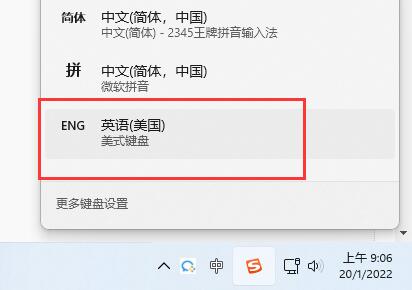Win11美式键盘怎么调出来?在我们平常电脑的使用中有用户会添加多个输入法,除了有系统默认的中文键盘外,有时还会使用美国键盘。相信在座的还有不少用户不是很了解Win11美式键盘怎么调出来,其实方法很简单,下面小编就为大家介绍Win11添加美式键盘的方法,我们一起来学习下吧。
具体操作如下:
第一步:首先我们打开系统“设置”。
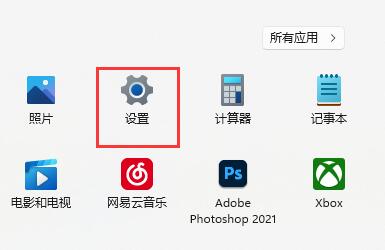
第二步:接着点击左边栏的“时间和语言”。
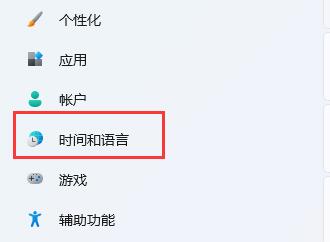
第三步:然后进入右侧“语言&区域”设置。
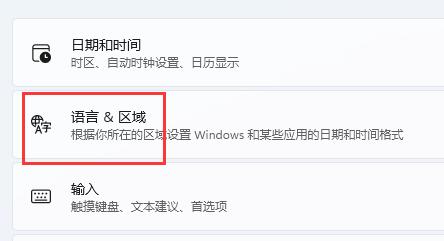
第四步:再点击首选语言旁的“添加语言”。
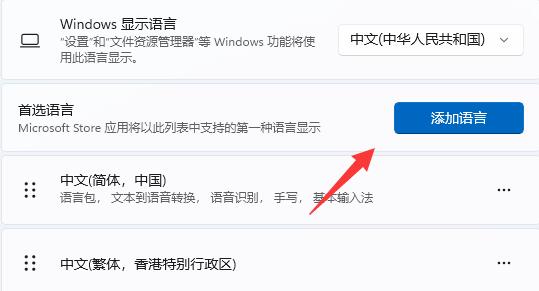
第五步:在其中搜索“英语”,找到“英语(美国)”,点击“下一页”。

第六步:接下去勾选所有可选的语言功能并点击“安装”。
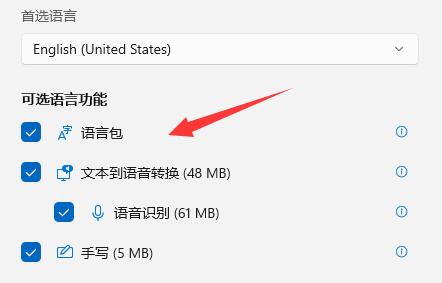
第七步:等待安装完成后,点击右下角输入法图标,就可以切换“美式键盘”了。